Pioneer CDJ-2000: Instellingen aanpassen
Instellingen aanpassen: Pioneer CDJ-2000
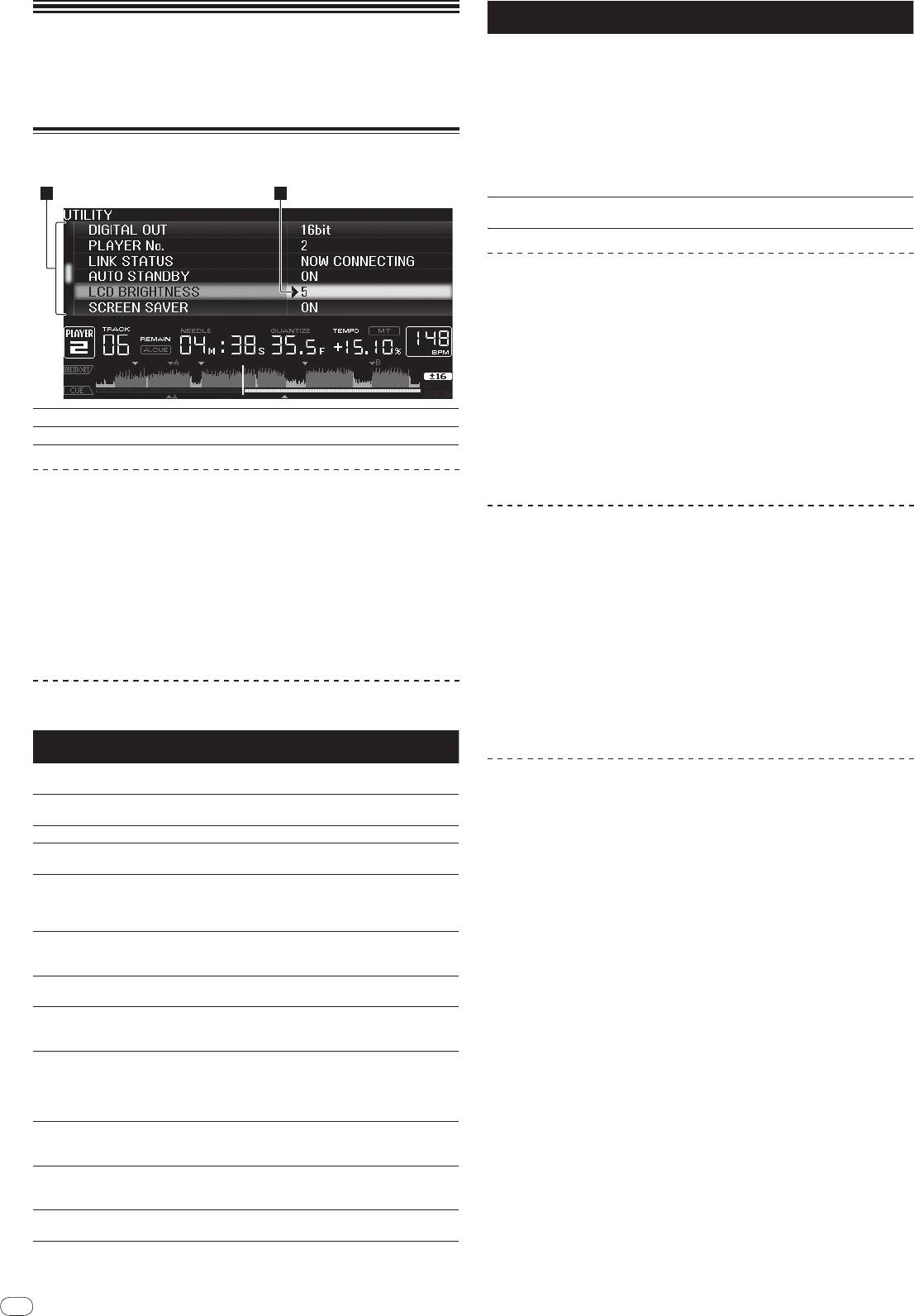
22
Nl
DRB1475-B
Instellingen
aanpassen
Gebruik van de [MENU/UTILITY]-toets
Diverse instellingen van de CDJ-2000 zijn te wijzigen na een druk op [MENU/UTILITY].
140
1 2
Optionele
Instelbereiken Beschrijving
instellingen
Na instellen op [ON] wordt de scherm-
beveiliging ingeschakeld in de volgende
gevallen:
! Wanneer er langer dan 5 minuten
geen muziekstuk in de CDJ-2000 is
geladen
SCREEN SAVER
ON/
OFF
! Wanneer er langer dan 100 minuten
geen bedieningshandeling wordt
verricht in de pauzestand of de cue-
wachtstand of wanneer er [END]
wordt aangegeven op het beeld-
scherm.
Toont de software-versie van de CDJ-
VERSION No. -
2000.
Instellen van de automatische ruststand
1 Stel in op de [AUTO STANDBY]-zoekfunctie en bevestig uw
keuze.
2 Kies voor [AAN] of [UIT] en voer uw keuze in.
Wanneer [AUTO STANDBY] [AAN] is gezet, wordt in de volgende gevallen de energie-
besparing ingeschakeld en de ruststand ingesteld.
! Wanneer er langer dan 4 uur achtereen geen bedieningshandeling wordt verricht
terwijl er geen disc, geen SD-geheugenkaart en geen USB-apparaat is geladen,
geen PRO DJ LINK-verbinding is gelegd en geen computer is aangesloten op de
1Instelpunten
Hier worden de instelbare punten van de CDJ-2000 getoond.
USB-aansluiting (op het achterpaneel van het hoofdapparaat).
2Instelling
Hier worden de instellingen voor de diverse onderdelen getoond.
! Zodra u de CDJ-2000 gaat bedienen, wordt de ruststand uitgeschakeld.
! Bij aflevering van de CDJ-2000 is de energiebesparingsfunctie ingeschakeld. Als
u de energiebesparingsfunctie niet wilt gebruiken, zet u [AUTO STANDBY] op
[UIT].
Instellingen aanpassen
1 Houd [MENU/UTILITY] langer dan 1 seconden ingedrukt.
Instelling [HISTORY NAME]
Het [UTILITY]-scherm verschijnt.
De naam van de [HISTORY]-lijst die wordt opgeslagen op de SD-geheugenkaart/
het
2 Kies het sorteercriterium en bevestig uw keuze.
USB-apparaat kunt u vooraf kiezen.
De cursor wordt verplaatst naar de instelling.
1 Stel in op de [HISTORY NAME]-zoekfunctie en bevestig uw
3 Kies de gewenste instelling en voer die in.
keuze.
De cursor keert terug naar de instelling.
! Druk op [BACK] voordat u de instelling wijzigt, om terug te keren naar stap 2.
2 Gebruik het [NEEDLE SEARCH]-vlak om een letterteken in te
4 Druk op [MENU/UTILITY].
voeren.
Druk op [MENU/UTILITY] om terug te keren naar het menuscherm.
3 Druk op de draaiknop om uw keuze vast te leggen.
De [HISTORY NAME]-instelling is hiermee gewijzigd.
! Als u de [HISTORY NAME] niet instelt, worden er na [HISTORY] nummers in
Lijst van instellingen
volgorde toegevoegd.
De oorspronkelijke fabrieksinstellingen worden vetgedrukt aangegeven.
! Het maximaal aantal lettertekens dat u kunt gebruiken voor de [HISTORY]-
naam bedraagt 32, met inbegrip van letters, cijfers en symbolen.
Optionele
Instelbereiken Beschrijving
instellingen
Zie QUANTIZE op bladzijde 11 voor
QUANTIZE
ON/
OFF
Keuze van een andere taal
verdere informatie.
-36dB/
-42dB/
-48dB/
-54dB/
Zie Wijzigen van het auto-cue niveau op
1 Stel in op de [LANGUAGE]-zoekfunctie en bevestig uw keuze.
AUTO CUE LEVEL
-60dB/
-66dB/
-72dB/
-78dB
bladzijde 16 voor verdere informatie.
2 Kies de taal en bevestig uw keuze.
MIDI CHANNEL
1 – 16
-
De taal van de beeldschermaanduidingen wordt gewijzigd.
Hier kunt u de taal voor de schermaan-
LANGUAGE -
! Om lettertekens weer te geven die in een andere code zijn dan Unicode, wij-
duidingen van de CDJ-2000 kiezen.
zigt u de [LANGUAGE]- instelling.
Wanneer er is ingesteld op [ON], worden
er hoesfoto’s getoond in de tag-lijst.
ART WORK
ON/
OFF
Wanneer er is ingesteld op [OFF], wor-
den er geen hoesfoto’s getoond.
Deze kan alleen worden gekozen wan-
LIBRARY CRE-
LIBRARY/
FOLDER
neer er een medium is geladen waarop
ATOR
een Pioneer MEP-7000 is opgeslagen.
Zie voor nadere details Instelling [HIS-
HISTORY NAME -
TORY NAME] aan de rechterkant.
Hiermee kiest u het aantal bits voor de
DIGITAL OUT
16-bit/
24-bit
geluidssignalen die worden uitgestuurd
via de [DIGITAL OUT]-aansluiting.
Hiermee kiest u het spelernummer van
dit apparaat. Het spelernummer kan
PLAYER No.
AUTO, 1 – 4
niet worden gewijzigd wanneer een
een opslagmedium in dit apparaat is
geladen.
Wanneer u PRO DJ LINK-verbindingen
LINK STATUS -
hebt gemaakt, wordt hier de verbin-
dingsstatus aangegeven.
Zie voor nadere details Instellen van de
AUTO STANDBY
ON/
OFF
automatische ruststand aan de rech-
terkant.
Voor instellen van de beeldschermhel-
LCD BRIGHTNESS
1 – 3 – 5
derheid.
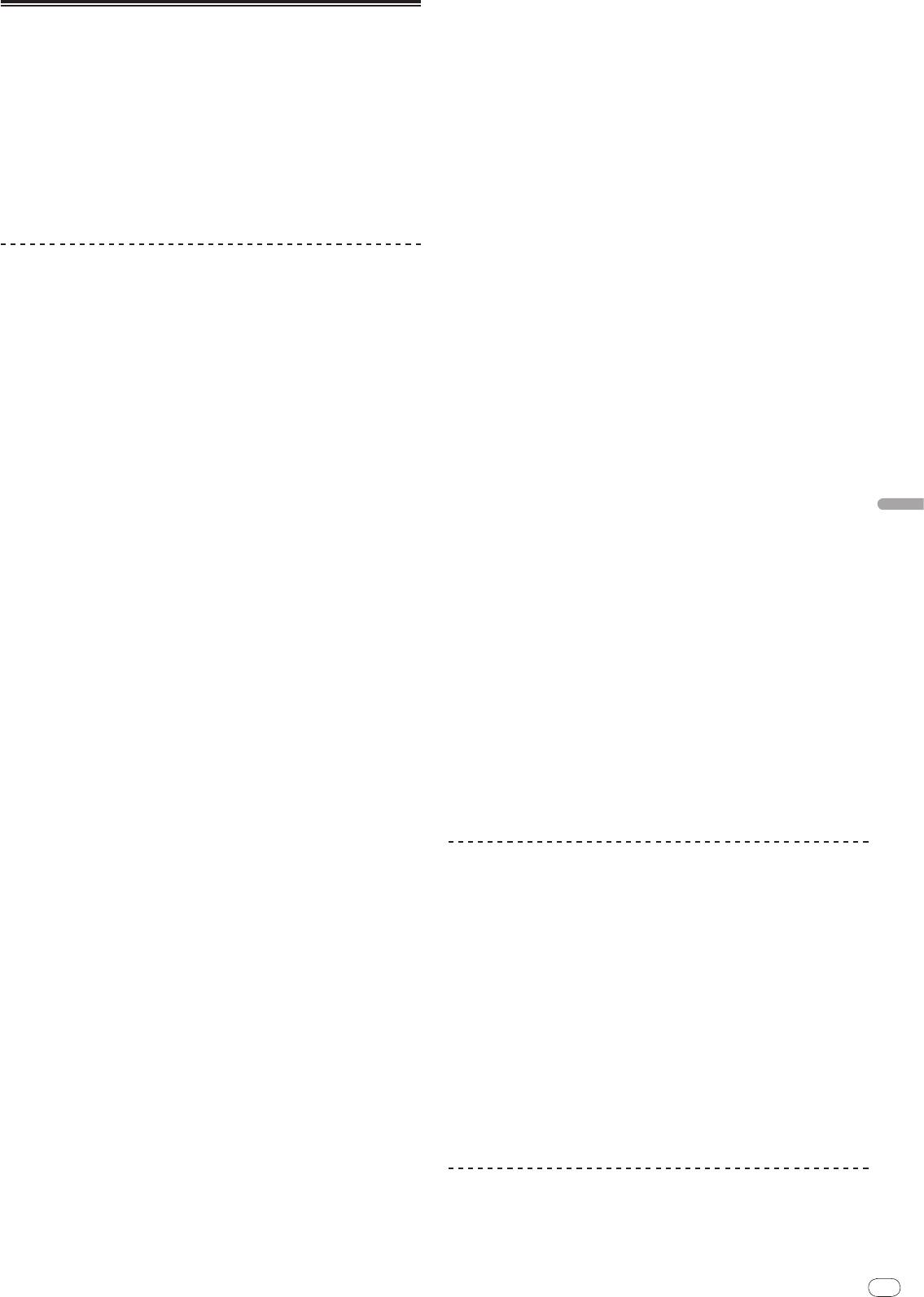
Nederlands
Nl
23
DRB1475-B
op enige geldelijke schadeloosstelling en eventueel andere maatregelen waartoe
Pioneer gerechtigd is, gaat u ermee akkoord dat Pioneer eventueel gerechtelijke
Omtrent de rekordbox-software
stappen mag ondernemen om toekomstig, daadwerkelijk, of doorgaande inbreuken
rekordbox is een programma voor het beheer van de muziekbestanden die u als DJ
op deze Overeenkomst te voorkomen.
afspeelt met een Pioneer DJ-speler (bijv. CDJ-2000, CDJ-900).
— rekordbox is handig om de muziekbestanden op uw computer te zoeken
5 Ontbinding
en in kaart te brengen en afspeellijsten te maken voor uw DJ-optredens.
Pioneer is gerechtigd deze Overeenkomst op elk moment te beëindigen wanneer
— Met rekordbox kunt u voor uw optreden de beat, het tempo (BPM)
u zich niet houdt aan enige bepaling. Als deze Overeenkomst wordt beëindigd,
en andere eigenschappen van de muziek controleren en naar wens
dient u het gebruik van het Programma onmiddellijk te staken, het permanent van
aanpassen.
de gebruikte computer te verwijderen en alle kopieën van het Programma en de
— Met rekordbox kunt u ook van tevoren cruciale punten in de muziek
Documentatie in uw bezit te vernietigen, en schriftelijk aan Pioneer te bevestigen dat
bepalen en vastleggen (voor Cue, Loop, Hot Cue, enz.).
u zulks gedaan heeft. De paragrafen 2.2, 2.3, 2.4, 3, 4, 5 en 6 blijven van kracht nadat
Gegevens die zijn waargenomen en gemeten, en de punten die zijn ingesteld en
deze Overeenkomst is
vastgelegd met rekordbox kunnen gebruikt worden in combinatie met een Pioneer
6 Algemene voorwaarden
DJ-speler (d.w.z. een CDJ-2000, CDJ-900) om daarmee een fantastisch DJ-optreden
1 Beperking aansprakelijkheid. In geen geval en onder geen enkele interpretatie
samen te stellen.
aanvaardt Pioneer of een dochterbedrijf aansprakelijkheid met betrekking tot
deze Overeenkomst of het onderwerp daarvan, voor enige indirecte, bijkomende,
bijzondere of gevolgschade, of voor als strafmaatregel opgelegde vergoedingen,
Licentie-overeenkomst voor deze Software
of voor gederfde winst, niet gerealiseerde opbrengsten, omzet of besparingen,
verloren gegane gegevens, of voor gebruiks- of vervangingskosten, ook niet
Deze Licentie-overeenkomst voor deze Software (“de Overeenkomst”) geldt tussen
indien zij van tevoren op de hoogte gesteld is van de mogelijkheid van dergelijke
u (zowel voor u als u als individu het programma installeert, als voor een eventuele
schade of indien dergelijke schade voorzienbaar geacht moest worden. In geen
rechtspersoon waarvoor u optreedt) (“u” of “uw”) en PIONEER CORPORATION
geval zal de aansprakelijkheid van Pioneer voor geleden schade het bedrag dat u
(“Pioneer”).
aan Pioneer of één van haar dochtermaatschappijen voor het Programma heeft
UITVOEREN VAN ENIGE HANDELING VOOR SET-UP OF INSTALLATIE VAN HET
betaald overschrijden. Partijen erkennen hierbij dat de beperking van de aanspra-
PROGRAMMA BETEKENT DAT U AKKOORD GAAT MET ALLE VOORWAARDEN
kelijkheid en de risicoverdeling in deze Overeenkomst worden weerspiegeld in de
VAN DEZE LICENTIE-OVEREENKOMST. TOESTEMMING VOOR HET DOWNLOADEN
prijs van het Programma en essentieel onderdeel uitmaken van de wilsovereen-
EN/
OF GEBRUIKEN VAN HET PROGRAMMA IS EXPLICIET AFHANKELIJK VAN
komst tussen de partijen, zonder welke Pioneer het Programma niet ter beschik-
HET OPVOLGEN DOOR U VAN DEZE VOORWAARDEN. SCHRIFTELIJKE OF
king zou hebben gesteld of deze Overeenkomst niet zou zijn aangegaan.
ELEKTRONISCHE TOESTEMMING IS NIET VEREIST OM DEZE OVEREENKOMST
2 Eventuele beperkingen op of uitsluitingen van garantie en aansprakelijkheid
GELDIG EN AFDWINGBAAR TE MAKEN. ALS U NIET AKKOORD GAAT MET ALLE
zoals vervat in deze Overeenkomst hebben geen invloed op uw wettelijke rechten
VOORWAARDEN VAN DEZE OVEREENKOMST, KRIJGT U GEEN TOESTEMMING
als consument en zijn alleen op u van toepassing voorzover dergelijke beperkin-
HET PROGRAMMA TE GEBRUIKEN EN MOET U STOPPEN MET DE INSTALLATIE
gen en uitsluitingen zijn toegestaan onder de regelgeving zoals die geldt in de
OF, INDIEN VAN TOEPASSING, HET PROGRAMMA VERWIJDEREN.
jurisdictie waar u zich bevindt.
3 Annulering en afstand. Als een bepaling in deze Overeenkomst wederrechtelijk,
1 Definities
ongeldig of anderszins niet afdwingbaar blijktte zijn, zal deze bepaling voor zover
1 “Documentatie” betekent in dit verband de schriftelijke documentatie, specifica-
mogelijk toepassing vinden, of, indien dit niet mogelijk is, geannuleerd worden
ties en de hulpbestanden beschikbaar gestelddoor Pioneer ter assistentie bij de
en wordengeschrapt uit deze Overeenkomst, terwijl de rest daarvan onverkort
installatie en het gebruik van het Programma.
van kracht blijft. Wanneer één van beide partijen afstanddoet van haar rechten
2 “Programma” betekent in dit verband alle Pioneer software, of gedeeltes daar-
als gevolg van een inbreuk op deze Overeenkomst, wordt daarmee niet vanzelf-
van, waarop door Pioneer aan u licentie verleend isonder deze Overeenkomst.
sprekend afstand van dezerechten gedaan bij een eventuele volgende inbreuk
2 Programma licentie
daarop.
1 Beperkte licentie. Onder de voorwaarden van deze Overeenkomst verleent
4 Geen overdracht. U mag deze Overeenkomst of enig recht of verplichting daaron-
Pioneer u een beperkte, niet-exclusieve, nietoverdraagbare licentie (zonder het
der verkregen of aangegaan, niet overdragen, verkopen, overdoen aan anderen,
recht sublicenties te verlenen):
of op andere wijze daarover beschikken, vrijwillig of onvrijwillig, van rechtswege
a. Om een enkele kopie van het Programma te installeren op de harde
of op een andere wijze, zonder voorafgaande schriftelijke toestemming daartoe
van Pioneer. Een eventuele poging door u tot overdracht of verdeling is nietig.
schijf van uw computer, om het Programma uitsluitend voor uw persoon-
Overeenkomstig het hierboven bepaalde is deze Overeenkomst van kracht om
lijke doeleinden en in overeenstemming met de bepalingen van deze
reden van en zal strekken tot voordeel van beide partijen en hun respectievelijke
Overeenkomst en de Documentatie te gebruiken (“toegestaan gebruik”),
rechtsopvolgers.
b. Om de Documentatie te gebruiken in het kader van uw Toegestaan
5 Volledige overeenkomst. Deze Overeenkomst omvat alle van kracht zijnde
gebruik; en
bepalingen tussen de partijen en treedt in de plaats van alle voorgaande of nog
c. Om één kopie te maken van het Programma uitsluitend als reservekopie,
geldige overeenkomsten of aanspraken, schriftelijk of mondeling, met betrekking
met dien verstande dat alle titels en handelsmerken, meldingen met
tot het onderwerp daarvan. Deze Overeenkomst mag niet worden gewijzigd of
betrekking tot auteursrechten en andere beperkte rechten op de kopie
geamendeerd zonder uitdrukkelijke en voorafgaande schriftelijke toestemming
worden vermeld.
daartoe van Pioneer, en geen andere handeling, document, gebruik of gewoonte
2 Beperkingen. Behalve indien uitdrukkelijk toegestaan door deze Overeenkomst
kan deze Overeenkomst wijzigen of amenderen.
mag u het Programma of de Documentatie niet kopiëren of gebruiken. U mag het
6 U gaat ermee akkoord dat deze Overeenkomst en alle mogelijke geschillen met
Programma niet overdragen aan derden, er sublicenties op verlenen, het verhu-
betrekking tot deze overeenkomst zijn onderworpen aan Japans recht.
ren, uitleasen of uitlenen, noch het gebruiken voor het opleiden van derden, voor
gedeeld gebruik op commerciële basis, of voor gebruik op een servicefaciliteit. U
mag niet zelf of via een derde het Programma modificeren, reverse engineeren,
Waarschuwingen betreffende auteursrechten
disassembleren of decompileren, behalve in zoverre toegestaan door ter zake
geldende regelgeving, en ook dan alleen nadat u Pioneer schriftelijk op de hoogte
Het rekordbox-programma beperkt het afspelen en kopiëren van muziekmateriaal
hebt gesteld van uw intenties. U mag het Programma niet gebruiken op meerdere
met auteursrechtbescherming.
processoren zonder voorafgaande schriftelijke toestemming daartoe van Pioneer.
! Wanneer er gecodeerde gegevens e.d. voor auteursrechtbescherming zijn
3 Eigendom. Pioneer of de licentiegever behoudt zich alle rechten, titels en belan-
opgenomen in de muziek, kan het niet altijd mogelijk zijn het programma
gen voor met betrekking tot alle octrooien, auteursrechten, handelsgeheimen en
normaal te gebruiken.
andere intellectuele eigendomsrechten op het Programma en de Documentatie
! Wanneer rekordbox waarneemt dat er gecodeerde gegevens e.d. voor
en op eventuele afleidingen daarvan. U verwerft geen andere rechten, expliciet of
auteursrechtbescherming zijn opgenomen in de muziek, kan de bewerking
impliciet dan de beperkte licentie zoals vervat in deze Overeenkomst.
(afspelen, lezen e.d.) tussentijds stoppen.
4 Geen ondersteuning. Pioneer heeft geen enkele verplichting tot het verlenen
Opnemen die u hebt gemaakt kunnen slechts dienen voor uw eigen luisterplezier en
van ondersteuning, uitvoeren van onderhoud, of het uitgeven van upgrades,
kunnen onder de auteursrechtwetten niet voor andere doeleinden worden gebruikt
wijzigingen of nieuwe versies van het Programma of de Documentatie onder deze
zonder toestemming van de auteursrechthouder.
Overeenkomst.
! Muziek die is opgenomen vanaf CD’s e.d. wordt beschermd door de auteurs-
3 Beperking garantie
rechtwetten van de meeste landen en door internationale verdragen. Het valt
HET PROGRAMMA EN DE DOCUMENTATIE WORDEN GELEVERD IN HUN HUIDIGE
onder de verantwoordelijkheid van de persoon die de muziek heeft opgeno-
STAAT (“AS IS”) ZONDER ENIGE AANSPRAAK OF GARANTIE, EN U GAAT ERMEE
men er op toe te zien dat de opnamen op legale wijze worden gebruikt.
AKKOORD DEZE GEHEEL OP EIGEN RISICO TE GEBRUIKEN. VOORZOVER
! Bij het behandelen van muziek die door downloaden van Internet e.d. is
RECHTENS TOEGESTAAN WIJST PIONEER ELKE GARANTIE AANGAANDE HET
verkregen, is het de volledige verantwoordelijkheid van de persoon die het
PROGRAMMA EN DE DOCUMENTATIE IN WELKE VORM DAN OOK AF, EXPLICIET
downloaden heeft verricht er op toe te zien dat de muziek wordt gebruikt in
OF IMPLICIET, STATUTAIR, OF TEN GEVOLGE VAN DE PRESTATIES, TEN GEVOLGE
overeenstemming met de voorwaarden van het download-contract.
VAN DE DISTRIBUTIE OF VERHANDELING ERVAN, MET INBEGRIP VAN ENIGE
GARANTIE VAN VERHANDELBAARHEID, GESCHIKTHEID VOOR EEN BEPAALD
DOEL, VOLDOENDE KWALITEIT, ACCURATESSE, TITEL OF NIET MAKEN VAN
Voorzorgen bij het installeren
INBREUK.
Lees zorgvuldig de “Licentie-overeenkomst voor deze Software” voordat u rekordbox
installeert.
4 Schade en maatregelen bij inbreuk
U gaat ermee akkoord dat enige inbreuk op de bepalingen van deze Overeenkomst
rekordbox is geschikt voor de onderstaande besturingssystemen.
Pioneer schade berokkent die niet alleen door geld vergoed kan worden. In aanvulling
! Mac OS X (10.4.6 of recenter)
141
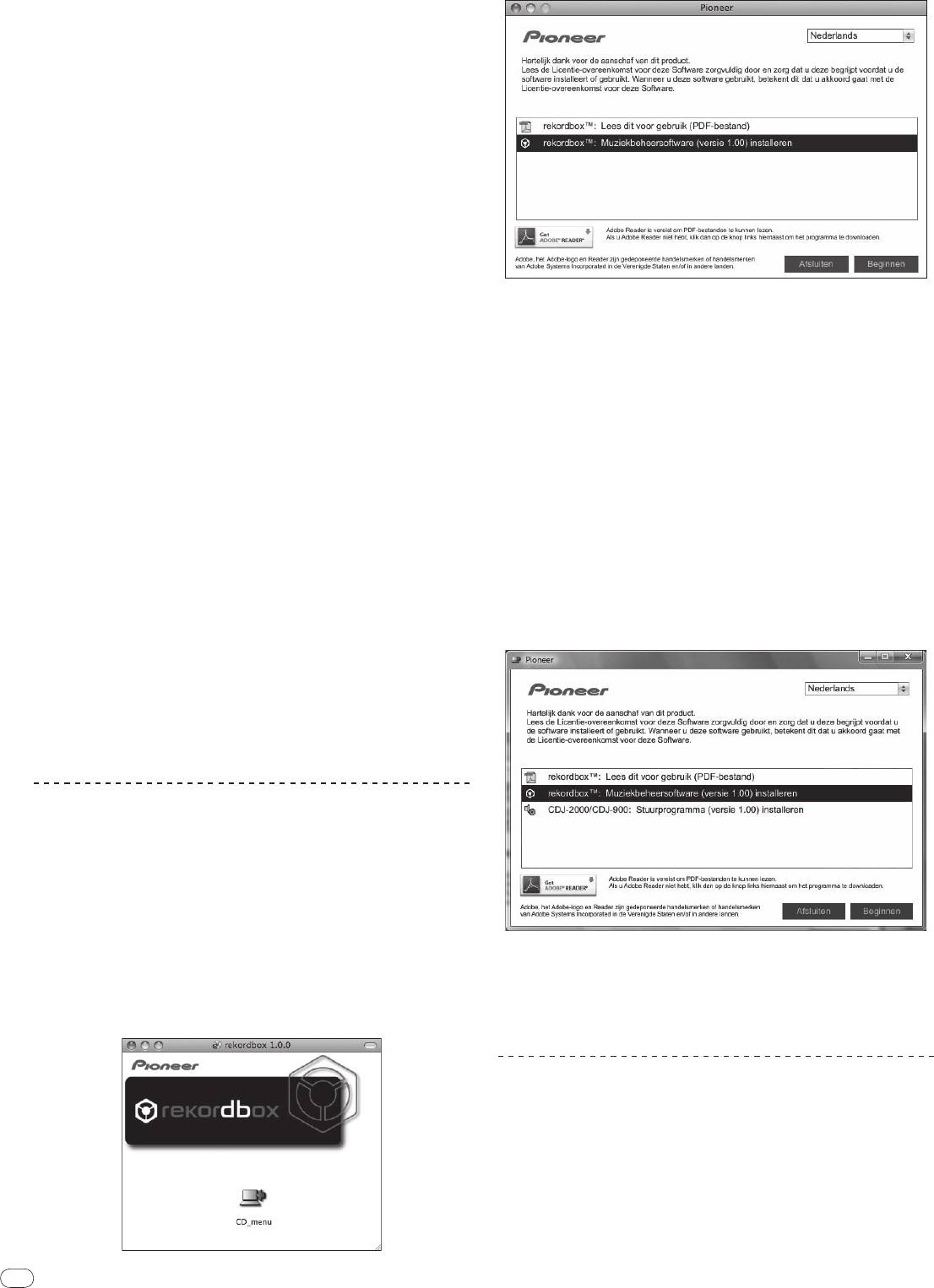
24
Nl
DRB1475-B
®
! Windows Vista
Home Basic/
Home Premium/
Ultimate/
Business
2 Wanneer het menu van de CD-ROM verschijnt, stelt u in op
®
! Windows
XP Home Edition/
Professional (SP2 of recenter)
[rekordbox: Muziekbeheersoftware installeren] en klikt u op
— rekordbox is niet geschikt voor 64-bit edities van de besturingssystemen
®
[Beginnen].
(Windows
XP Professional x64 editie of de 64-bit edities van Windows
®
Vista
).
De bijgeleverde CD-ROM bevat installatieprogramma’s en
gebruiksaanwijzingen in de volgende 12 talen:
! Engels, Frans, Duits, Italiaans, Nederlands, Spaans, Portugees, Russisch,
Vereenvoudigd Chinees, Traditioneel Chinees, Koreaans en Japans.
— Als u rekordbox gebruikt met een besturingssysteem in een andere
taal, volgt u dan de aanwijzingen op het scherm om in te stellen op
[English (Engels)].
Controleer of uw computer voldoet aan de onderstaande
vereisten voor de werkomgeving voordat u begint met installeren.
<Vereist systeem (minimale eisen werkomgeving)>
! CPU:
— Voor Mac OS X, een Macintosh computer voorzien van een 1,83 GHz of
®
snellere Intel
Core™ Duo (of vergelijkbare) processor
®
®
— Voor Windows Vista
of Windows
XP, een PC/
AT-compatibele compu-
®
®
ter voorzien van een 2 GHz of snellere Intel
Pentium
4 (of vergelijkbare)
processor
! Vereist geheugen: 512 MB of meer aan RAM-geheugen
Om het menu van de CD-ROM te sluiten, klikt u op [Afsluiten].
! Vaste schijf: 250 MB of meer aan vrije programmaruimte (afgezien van de
ruimte vereist voor de opslag van muziekbestanden, enz.)
3 Installeer rekordbox volgens de aanwijzingen die op het
! CD-station: Optisch disc-station waarop de CD-ROM gelezen kan worden
scherm verschijnen.
! Geluid: Geluidsuitgangen voor luidsprekers, hoofdtelefoon, enz. (interne of
Wanneer het installeren van rekordbox voltooid is, kunt u de bedieningsaanwijzingen
externe geluidsweergaveapparatuur)
openen via het [Help]-menu van rekordbox.
! Internetverbinding: Voor klantenregistratie en inlichtingen gebruikt u een
webbrowser die geschikt is voor 128-bit SSL (Safari 2.0 of recenter of Internet
Installatieprocedure (Windows)
®
Explorer
6.0 of recenter).
! Lees zorgvuldig de “Voorzorgen voor het installeren” alvorens u rekordbox
! USB-aansluiting: Een USB-aansluitbus voor het aansluiten van een USB-
installeert.
apparaat (flashgeheugenstick, harde schijf, e.d.) is vereist voor het overbren-
! Toestemming van de beheerder van de computer is vereist voor het instal-
gen van muziekbestanden naar het USB-apparaat.
leren of verwijderen van rekordbox. Meld u aan als gebruiker met de rechten
! LAN-aansluiting: Een Ethernet LAN-adapter (RJ45-aansluiting) voor commu-
van computerbeheerder voordat u rekordbox gaat installeren.
nicatie met een DJ-speler is vereist voor het overbrengen van muziekbestan-
den naar een Pioneer DJ-speler (d.w.z. een CDJ-2000, CDJ-900).
1 Plaats de bijgeleverde CD-ROM in het CD-station van de
— De juiste werking is niet gegarandeerd voor alle computer, zelfs die met
computer.
een werkomgeving zoals hierboven beschreven.
Dan verschijnt het menu van de CD-ROM.
— Zelfs met de vereiste geheugencapaciteit, zoals hierboven vermeld voor
! Als na het laden van de CD-ROM het menu van de CD-ROM niet verschijnt,
de werkomgeving, kan de software niet altijd zijn volledige functionaliteit
opent u dan het CD-station via [Computer (of Deze computer)] in het
en prestaties bieden als er te weinig geheugen beschikbaar is vanwege
[Starten]-menu, en dubbelklikt vervolgens op het [CD_menu.exe]-pictogram.
een groot aantal residente programma’s en diensten. In dat geval dient
2 Wanneer het menu van de CD-ROM verschijnt, stelt u in op
u enkele van de residente programma’s en diensten af te sluiten, om de
hoeveelheid beschikbaar geheugen te vergroten. Wij raden u aan om
[rekordbox: Muziekbeheersoftware installeren] en klikt u op
extra geheugen toe te voegen in het belang van een betrouwbare werking
[Beginnen].
en prestaties.
— Afhankelijk van de stroominstellingen e.d. van de computer bestaat de
kans dat de CPU en de vaste schijf niet volledig toereikend zijn. Vooral bij
het gebruik van een draagbare computer dient u altijd de netstroomkabel
aangesloten te laten en de computer in te stellen op de beste prestaties,
wanneer u gebruik maakt van rekordbox.
— Houd er tevens rekening mee dat er soms problemen met de werking van
rekordbox kunnen zijn wanneer u andere software tegelijk gebruikt.
Installeren van rekordbox
Installatieprocedure (Macintosh)
! Lees zorgvuldig de “Voorzorgen voor het installeren” alvorens u rekordbox
installeert.
! Toestemming van de beheerder van de computer is vereist voor het installe-
ren of verwijderen van rekordbox. Zorg dat u de naam en het wachtwoord van
de computerbeheerder bij de hand hebt.
1 Wanneer u de bijgeleverde CD-ROM in het CD-station van de
Om het menu van de CD-ROM te sluiten, klikt u op [Afsluiten].
computer plaatst, verschijnt de inhoud van het CD-station op het
3 Installeer rekordbox volgens de aanwijzingen die op het
scherm. Dubbelklik op het [CD_menu.app] pictogram.
scherm verschijnen.
! Als na het laden van de CD-ROM het CD-station niet op het scherm wordt
Wanneer het installeren van rekordbox voltooid is, kunt u de bedieningsaanwijzingen
aangegeven, gebruikt u dan de Vinder om het CD-station te openen en dub-
openen via het [Help]-menu van rekordbox.
belklikt u dan op het [CD_menu.app] pictogram.
! Om het installatieproces te onderbreken, klikt u op [Annuleren].
Gebruik van de ondersteuningswebsite
Alvorens u inlichtingen gaat inwinnen over de werking van rekordbox en technische
hulp, leest u nog eens aandachtig de gebruiksaanwijzingen voor rekordbox en contro-
leert u de vaak gestelde vragen op de ondersteuningswebsite van rekordbox.
<Ondersteuningswebsite voor rekordbox>
http://www.prodjnet.com/rekordbox/support/
! Voor vragen over rekordbox zult u zich van tevoren moeten registreren als
gebruiker op de ondersteuningswebsite voor rekordbox.
! Voor uw klantenregistratie moet u uw licentiecode invoeren. Houd uw
licentiecode bij de hand. Vergeet ook niet uw aanmeldingsnaam (uw
142
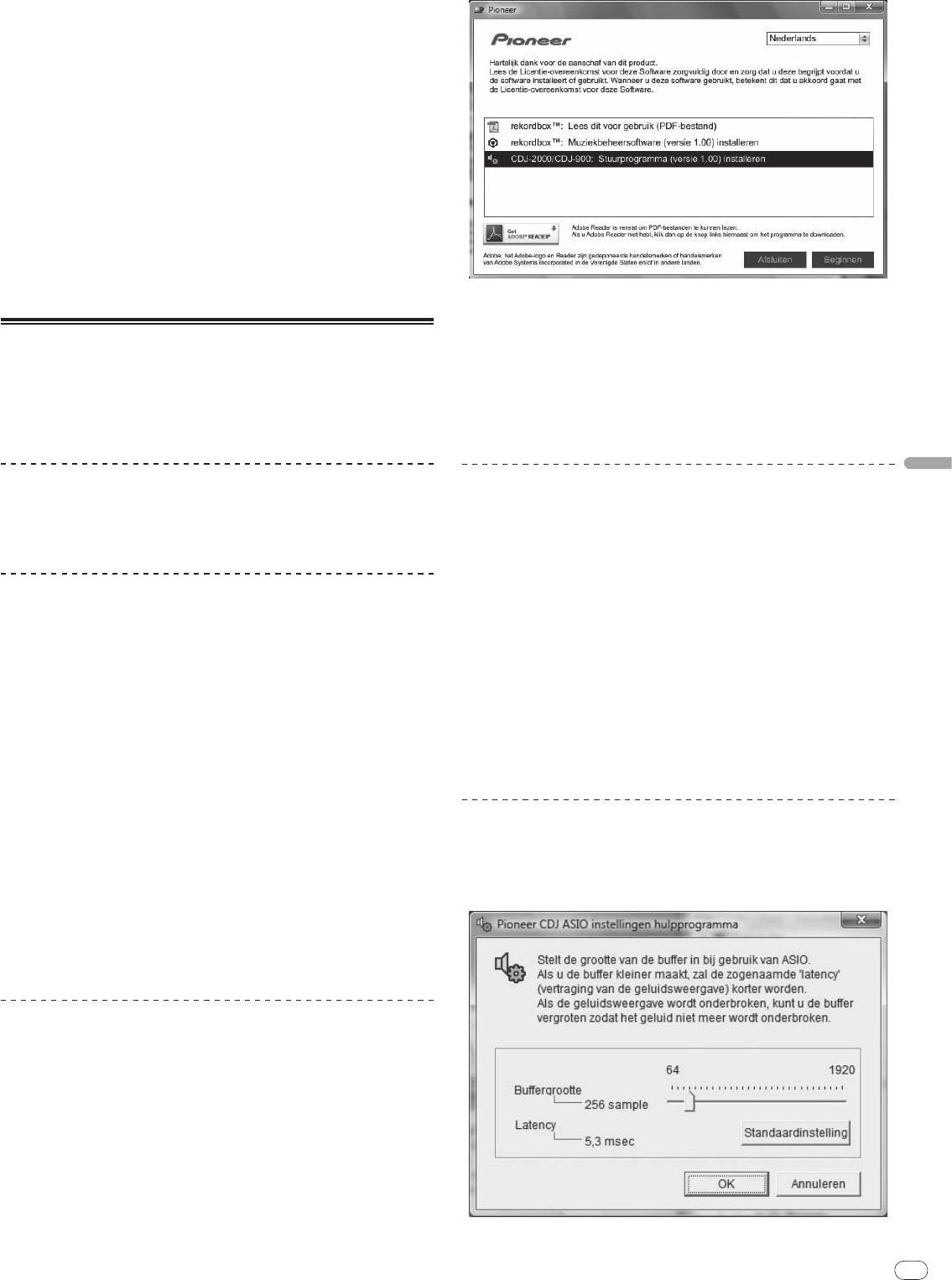
Nederlands
Nl
25
DRB1475-B
e-mailadres) en het wachtwoord dat is toegekend voor uw klantenregistratie,
2 Wanneer het menu van de CD-ROM verschijnt, stelt u in op
evenals uw licentiecode.
[CDJ-2000/
CDJ-900: Stuurprogramma installeren] en klikt u op
! Pioneer Corporation verzamelt uw persoonsgegevens om de volgende redenen:
[Beginnen].
1 Om ondersteuning te bieden voor het door u gekochte product
2 Om u via e-mail op de hoogte te houden van product-informatie en
evenementen
3 Om uw opinie te peilen in het belang van nieuwe productieplanning
— Uw persoonsgegevens blijven strikt vertrouwelijk, volgens de privacy-
voorschriften van ons bedrijf.
— U kunt onze privacy-voorschriften doorlezen op de ondersteuningswebsite
voor rekordbox.
! Wanneer u ons om advies vraagt over rekordbox, dient u vooral ook informatie
te verschaffen over het modelnummer, de technische gegevens (type CPU-
chip, geheugencapaciteit en aangesloten randapparatuur) en de versie van het
besturingssysteem van uw computer, evenals een nauwkeurige beschrijving
van wat er mis is gegaan met uw systeem.
— Voor vragen omtrent de configuratie van uw computer met andere
randapparatuur dan onze eigen producten en voor technische hulp daarbij
verwijzen we u naar de betreffende fabrikant of handelaar.
! rekordbox kan in de toekomst nog worden aangeppast, voor betere prestaties
en functionaliteit. Het bijwerkingsprogramma is dan voor downloaden
beschikbaar op de ondersteuningswebsite. Wij raden u aan uw software
regelmatig bij te werken, zodat u steeds kunt beschikken over de meest recente
versie.
Om het menu van de CD-ROM te sluiten, klikt u op [Afsluiten].
3 Volg voor de installatieprocedure de aanwijzingen die op uw
scherm verschijnen.
Omtrent het stuurprogramma
Als er [Windows-beveiliging] op het scherm verschijnt tijdens het installationproces,
Dit stuurprogramma is een exclusief ASIO-stuurprogramma voor het weergeven van
klikt u op [Dit stuurprogramma toch installeren] om door te gaan met installeren.
geluidssignalen via de computer. Om de CDJ-2000 te gebruiken in aansluiting op een
! Bij installeren onder Windows XP
computer waarop Windows draait, installeert u van tevoren het stuurprogramma op
Als er [Hardware-installatie] op het scherm verschijnt tijdens het installati-
de computer.
onproces, klikt u op [Toch doorgaan] om door te gaan met installeren.
Bij gebruik van een computer met een MAC-besturingssysteem kunt u volstaan met
! Wanneer het installatieproces voltooid is, verschijnt er een mededeling ter
het standaard stuurprogramma van dat besturingssysteem.
afsluiting.
Licentie-overeenkomst voor deze Software
Aansluiten van de CDJ-2000 op een computer
Lees de voorwaarden van de Licentie-overeenkomst voor deze Software (bladzijde 23)
1 Sluit dit apparaat aan op uw computer via een USB-kabel.
aandachtig door voordat u het stuurprogramma installeert of in gebruik neemt. Door
het gebruik van het stuurprogramma verklaart u zich impliciet akkoord met de voor-
2 Druk op [POWER].
waarden van de Licentie-overeenkomst voor deze Software.
Schakel dit apparaat in.
! De mededeling [Apparaatstuurprogramma installeren] kan verschijnen
wanneer de CDJ-2000 voor het eerst wordt aangesloten op een computer of
Voorzorgen bij het installeren
bij aansluiting op de USB-aansluitbus van de computer. Wacht tot de mede-
! Voor het installeren van het stuurprogramma dient u eerst dit apparaat
deling [De apparaten zijn gereed voor gebruik] verschijnt.
uit te schakelen en de USB-kabel los te maken van dit apparaat en van uw
! Bij installeren onder Windows XP
computer.
— [Mag Windows verbinding met Windows Update maken om te zoe-
! Als u dit apparaat aansluit op uw computer zonder eerst het stuurprogramma
ken naar software?] kan verschijnen tijdens de installatieprocedure.
te installeren, kan er iets fout gaan in uw computer, afhankelijk van uw
Kies dan [ Nee, nu niet] en klik op [Volgende] om door te gaan met
besturingssysteem.
installeren.
! Als u een eenmaal gestart installatieproces hebt onderbroken, dient u
— [Wat moet de wizard doen?] kan verschijnen tijdens de installatieproce-
opnieuw vanaf het allereerste begin te beginnen, volgens de hieronder
dure. Kies dan [ De software automatisch installeren (aanbevolen)] en
beschreven procedure.
klik op [Volgende] om door te gaan met installeren.
! Lees voor het installeren van het stuurprogramma eerst de Licentie-
— Als er [Hardware-installatie] op het scherm verschijnt tijdens het
overeenkomst voor deze Software aandachtig door, voor exclusief gebruik
installationproces, klikt u op [Toch doorgaan] om door te gaan met
met dit apparaat.
installeren.
! Sluit voor het installeren van het stuurprogramma eerst alle andere program-
ma’s die op uw computer actief zijn.
Aanpassen van de buffercapaciteit (Windows)
! Het stuurprogramma is geschikt voor de volgende besturingssystemen.
®
— Windows Vista
Home Basic/
Home Premium/
Ultimate/
Business
Dit apparaat functioneert als een audio-apparaat volgens de ASIO-normen.
®
— Windows
XP Home Edition/
Professional (SP2 of recenter)
Klik op het Windows [Starten]-menu >[Alle
Het stuurprogramma is niet geschikt voor een 64-bit besturingssysteem
®
®
programma's]>[Pioneer]>[Pioneer CDJ]>[Pioneer CDJ ASIO
(Windows
XP Professional x64-editie, of Windows Vista
64-bit).
! De bijgeleverde CD-ROM bevat installatieprogramma’s in de volgende 12
instellingen hulpprogramma].
talen:
Engels, Frans, Duits, Italiaans, Nederlands, Spaans, Portugees, Russisch,
Vereenvoudigd Chinees, Traditioneel Chinees, Koreaans en Japans
Als de taal van uw besturingssyteem een andere is dan de bovengenoemde,
kiest u dan voor [English (Engels)] volgens de aanwijzingen op het scherm.
Installeren van het stuurprogramma
! Lees voor het installeren van het stuurprogramma eerst aandachting de
“Voorzorgen bij het installeren”.
! Voor het installeren of verwijderen van het stuurprogramma zult u wellicht
toestemming nodig hebben van de beheerder van uw computer. Meld u aan
als de beheerder van uw computer voordat u begint met het installeren.
1 Plaats de bijgeleverde CD-ROM in het CD-station van de
computer.
Dan verschijnt het menu van de CD-ROM.
! Als na het laden van de CD-ROM het menu van de CD-ROM niet verschijnt,
opent u dan het CD-station via [Computer (of Deze computer)] in het
[Starten]-menu, en dubbelklikt vervolgens op het [CD_menu.exe]-pictogram.
143
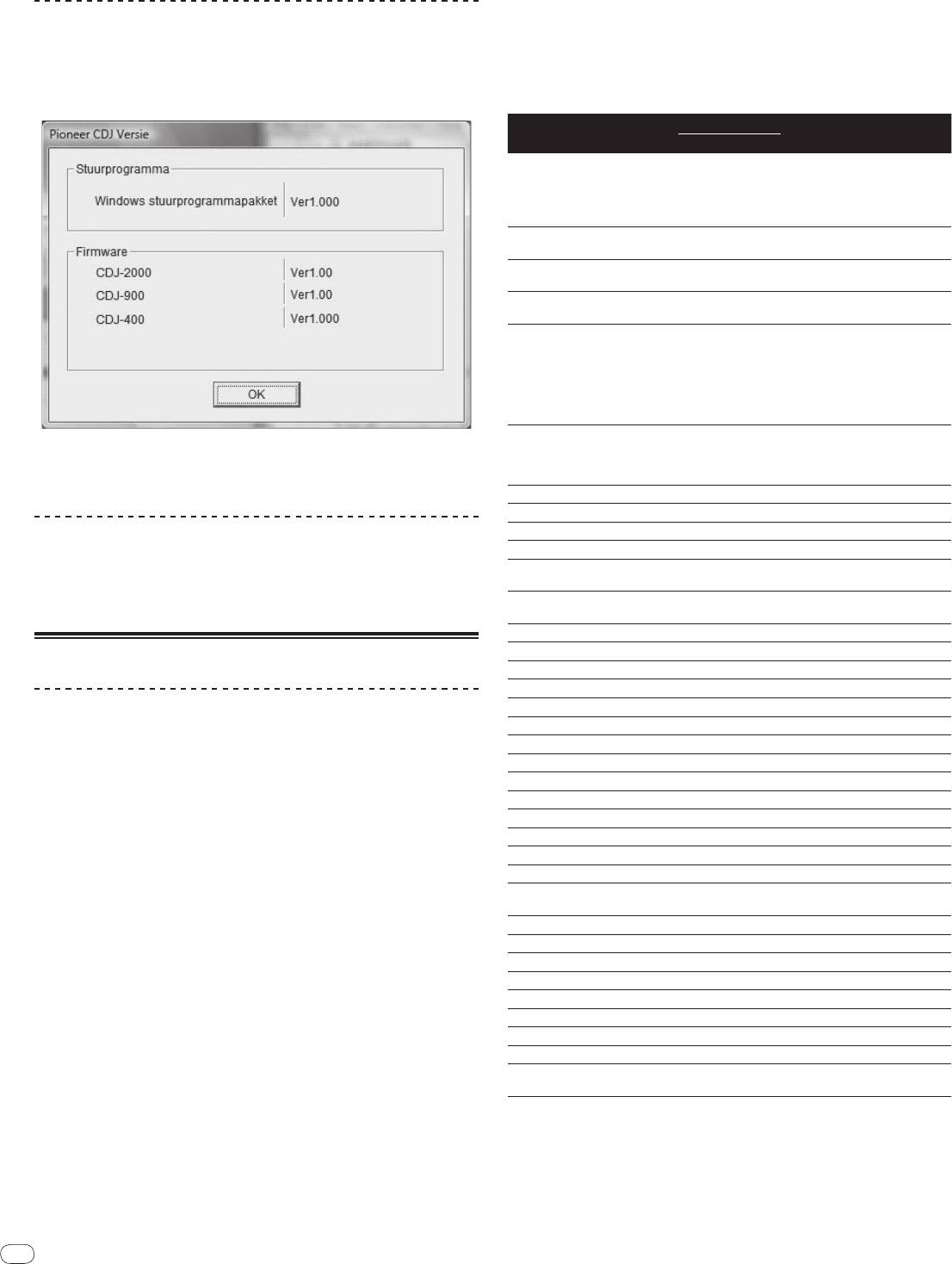
26
Nl
DRB1475-B
Een ruime buffercapaciteit is nuttig om de kans op het wegvallen van geluid (dro-
Wijzigen van de MIDI-kanaalinstelling
pouts) te voorkomen, maar verhoogt daarentegen de geringe vertraging in de audio-
signaaltransmissie (latency).
1 Houd [MENU/UTILITY] langer dan 1 seconden ingedrukt.
! Wanneer er een applicatieprogramma loopt (zoals DJ-software e.d.) met dit
Het uitiliteitsscherm verschijnt.
apparaat als vast apparaat, stopt u dan eerst dat programma voordat u de buf-
2 Stel in op [MIDI CHANNEL] en bevestig uw keuze.
fercapaciteit aanpast.
3 Draai aan de draaiknop.
Kies het MIDI-kanaal en wijzig de instelling. U kunt kiezen uit instellingen van 1 – 16.
Controleren welke versie van het
4 Druk op de draaiknop om uw keuze vast te leggen.
stuurprogramma u heeft
5 Druk op [MENU/UTILITY].
Klik op het Windows [Starten]-menu >[Alle
Het vorige scherm verschijnt weer.
programma's]>[Pioneer]>[Pioneer CDJ]>[Hulpprogramma voor
Lijst van MIDI-berichten
het tonen van de versie van de Pioneer CDJ]
MIDI-berichten
SW-naam SW-type
Opmerkingen
MSB
Een lineaire waarde die de snel-
heid bepaalt, van stop tot 4X: 64
JOG (TOUCH)
-
Bn 10 dd
voor stop, 65 (0,06X) – 127 (4X) in
voorwaartse richting, 63 (0,06X) –
0 (4X) in terugwaartse richting.
0 – 127, 0 aan de – kant, 127 aan
TEMPO SLIDER VR Bn 1D dd
de + kant
0 – 127, 0 (min.) aan de linkerkant,
TOUCH/
BRAKE
VR Bn 1E dd
127 (max.) aan de rechterkant
0 – 127, 0 (min.) aan de linkerkant,
RELEASE/
START VR Bn 1F dd
127 (max.) aan de rechterkant
Een lineaire waarde die overeen-
komt met de snelheid van 0,5x
tot 4x voor- of achteruit: 64 in de
JOG RING
-
Bn 30 dd
stopstand (minder dan 0,49x), 65
(0,5x) tot 127 (4x) in voorwaartse
richting, en 63 (0,5x) tot 0 (4x) in
terugwaartse richting.
98 – 127, 1 – 30 Het verschil in
! In dit scherm kunt u de firmware-versie van dit apparaat controleren.
Algemene
telling met de vorige keer wordt
ENCODER
Bn 4F dd
! De firmware-versie wordt niet aangegeven als de CDJ-2000 niet is aange-
stuurinrichting
verzonden (±1 – ±30) Wanneer
sloten op de computer of als de CDJ-2000 en de computer niet goed kunnen
meer dan ±30, instellen op ±30
communiceren.
PLAY/
PAUSE SW 9n 00 dd UIT=0, AN=127
CUE SW 9n 01 dd UIT=0, AN=127
SEARCH FWD SW 9n 02 dd UIT=0, AN=127
Controleren van de meest recente informatie
SEARCH REV SW 9n 03 dd UIT=0, AN=127
over het stuurprogramma
TRACK SEARCH
Bezoek onze webiste, hieronder vermeld, voor de meest recente informatie over het
SW 9n 04 dd UIT=0, AN=127
NEXT
stuurprogramma voor exclusief gebruik met dit apparaat.
TRACK SEARCH
http://www.prodjnet.com/support/
SW 9n 05 dd UIT=0, AN=127
REV
LOOP IN SW 9n 06 dd UIT=0, AN=127
LOOP OUT
SW 9n 07 dd UIT=0, AN=127
Gebruik van andere merken DJ-software
RELOOP SW 9n 08 dd UIT=0, AN=127
MEMORY
SW 9n 0A dd UIT=0, AN=127
Bediening van de DJ-software via een MIDI-
CALL NEXT SW 9n 0B dd UIT=0, AN=127
CALL PREV SW 9n 0C dd UIT=0, AN=127
interface
DELETE SW 9n 0D dd UIT=0, AN=127
De CDJ-2000 geeft ook de bedieningsgegevens voor de toetsen en knoppen door
in het MIDI-formaat. Door via een USB-kabel een computer met ingebouwde MIDI-
TIME/
A.CUE SW 9n 0E dd UIT=0, AN=127
geschikte DJ-software aan te sluiten, kunt u de DJ-software bedienen via dit appa-
TEMPO RANGE SW 9n 10 dd UIT=0, AN=127
raat. Ook kunt u het geluid van muziekbestanden die u afspeelt op computer laten
MASTER TEMPO SW 9n 11 dd UIT=0, AN=127
weergeven via de CDJ-2000.
JOG MODE SW 9n 12 dd UIT=0, AN=127
Voordat u de CDJ-2000 gaat gebruiken als geluidsweergave-apparaat, installeert u
HOT CUE A SW 9n 18 dd UIT=0, AN=127
eerst het stuurprogramma op de computer (bladzijde 25). Bovendien moet de CDJ-
2000 zijn gekozen in de instellingen van de DJ-software. Zie voor nadere details de
HOT CUE B SW 9n 19 dd UIT=0, AN=127
handleiding van uw DJ-software.
HOT CUE C SW 9n 1A dd UIT=0, AN=127
HOT CUE REC/
1 Verbind de USB-aansluitbus van dit apparaat met die van uw
SW 9n 1C dd UIT=0, AN=127
CALL
computer.
TEMPO RESET SW 9n 1D dd UIT=0, AN=127
Nadere aanwijzingen voor het aansluiten vindt u onder Gebruik van andere merken
DJ-software op bladzijde 13.
JOG TOUCH SW 9n 20 dd UIT=0, AN=127
REVERSE SW 9n 21 dd UIT=0, AN=127
2 Druk op [BROWSE] en druk dan op [LINK].
4 BEAT LOOP
-
9n 2A dd UIT=0, AN=127
[Control Mode] en [USB-MIDI] verschijnen in het menuscherm.
EJECT SW 9n 2F dd UIT=0, AN=127
3 Stel in op [Control Mode] en bevestig uw keuze.
TAG TRACK SW 9n 30 dd UIT=0, AN=127
Het aansluitscherm verschijnt.
BACK SW 9n 32 dd UIT=0, AN=127
4 Stel in op [USB-MIDI] en bevestig uw keuze.
ENCODER PUSH
SW 9n 33 dd UIT=0, AN=127
De CDJ-2000 schakelt over naar de bedieningsstand.
UIT = 0 1 tot 127 positiegegevens
NEEDLE
Aanraaksensor
Bn 1C dd
5 Start de DJ-software
van de linker- tot de rechterkant
De communicatie met de DJ-software begint.
n is het kanaalnummer.
! De DJ-software op de computer is te bedienen met de toetsen en de draai-
knop van de CDJ-2000.
! Het is mogelijk dat niet alle toetsen werken voor de bediening van de
DJ-software.
! De bedieningsstand wordt uitgeschakeld wanneer er een muziekstuk wordt
geladen in de CDJ-2000.
! Zie voor de berichten die de CDJ-2000 weergeeft Lijst van MIDI-berichten.
144
Оглавление
- Contents
- Before start
- Before you start
- Part Names and Functions
- Connections
- Playback
- Changing the settings
- Additional information
- Sommaire
- Informations préliminaires
- Avant de commencer
- Noms et fonctions des éléments
- Raccordements
- Lecture
- Changement des réglages
- Informations supplémentaires
- Inhalt
- Vor der Inbetriebnahme
- Bevor Sie beginnen
- Bezeichnungen und Funktionen der Komponenten
- Anschlüsse
- Wiedergabe
- Ändern der Einstellungen
- Zusätzliche Informationen
- Indice
- Prima di cominciare
- Prima di iniziare
- Nome delle varie parti e funzioni
- Collegamenti
- Riproduzione
- Modifica delle impostazioni
- Informazioni aggiuntive
- Inhoud
- Alvorens te beginnen
- Voordat u begint
- Overzicht van de bedieningstoetsen
- Aansluitingen
- Afspelen
- Instellingen aanpassen
- Aanvullende informatie
- Contenido
- Antes de empezar a usar la unidad
- Antes de comenzar
- Nombres y funciones de los controles
- Conexiones
- Reproducción
- Cambio de los ajustes
- Información adicional
- Содержание
- До начала
- Перед началом
- Названия деталей и функции
- Подключения
- Воспроизведение
- Изменение настроек
- Дополнительная информация




